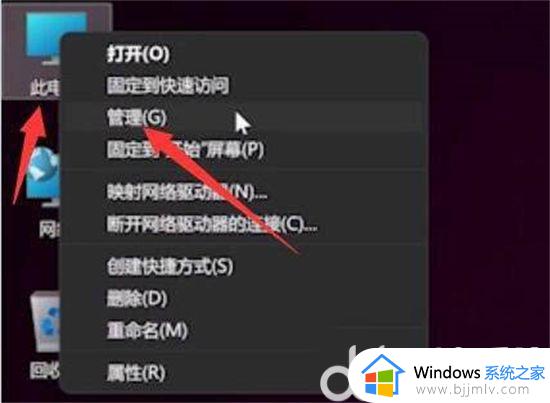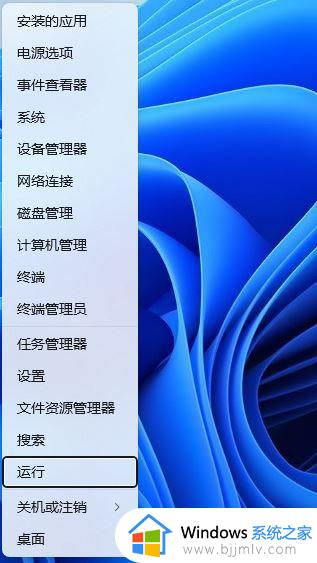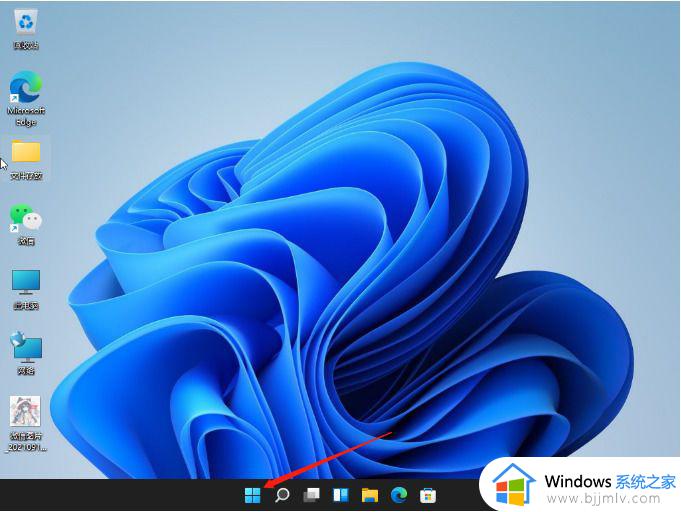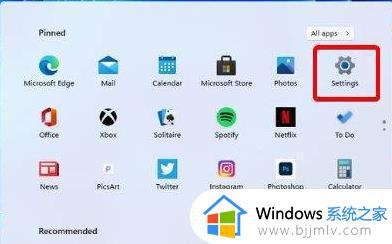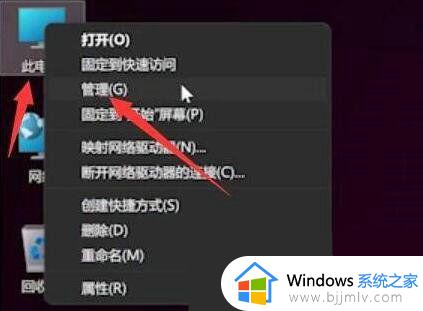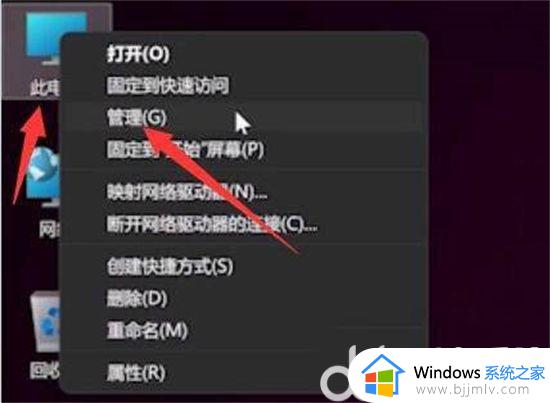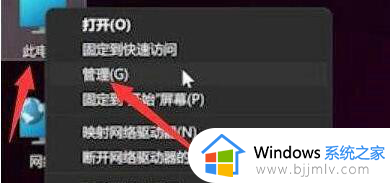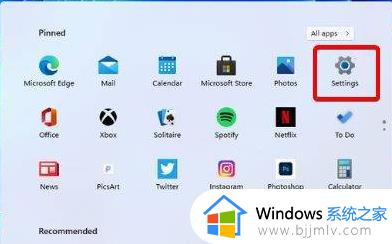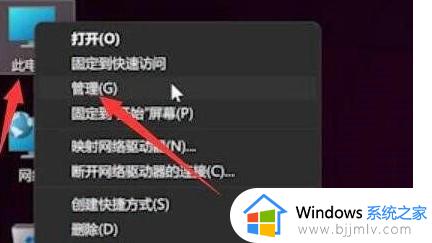windows11指纹此选项当前不可用怎么回事 windows11指纹登录提示此选项当前不可用如何处理
更新时间:2024-05-07 14:13:00作者:qiaoyun
在windows11系统中,自带有指纹登录选项,可以方便我们登录,但是最近有部分小伙伴在进行指纹登录的时候,却遇到了指纹此选项当前不可用的情况,很多人不知道该怎么办才好,有遇到一样情况的话,可以跟随着笔者一起来看看windows11指纹登录提示此选项当前不可用的处理方法。
方法一:更新驱动
1、首先右键点击“此电脑”,选择“管理”。
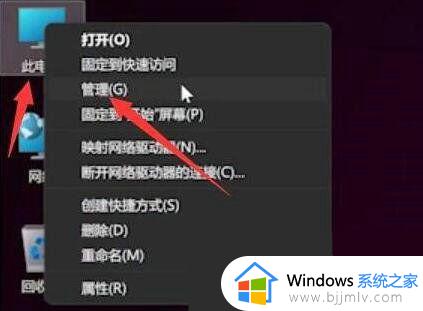
2、然后在计算机管理中选择“设备管理器”。
3、接着找到我们的指纹设备,右键选择“update drivers”更新驱动即可。
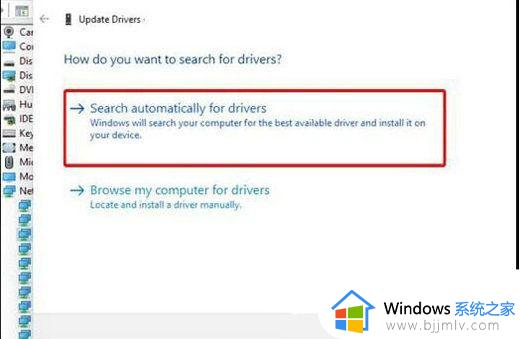
方法二:重新录入指纹
1、首先我们按下键盘“windows”打开开始菜单,然后点击其中的“设置”。
2、然后在其中左侧栏找到“accounts”,选择其中的“添加手指选项”。
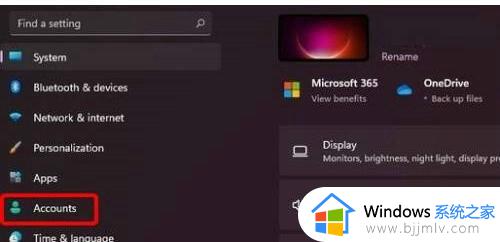
3、然后尝试重新录入我们的手指指纹即可。
以上给大家介绍的就是windows11指纹此选项当前不可用的详细内容,大家有需要的话可以学习上述方法步骤来进行解决,希望可以阿爸给你煮刅大家。